Kako dokazati besedilo v tujem jeziku v Wordu 2016

V interesu kozmopolitizma vam Word 2016 omogoča delo s tujimi jeziki. Naučite se, kako vnesti in urediti besedilo v tujem jeziku, ter preveriti črkovanje in slovnico.
Predstavitev PowerPoint 2019 lahko preprosto delite s prijateljem ali kolegom, tako da pošljete vabilo po e-pošti. E-poštno sporočilo s povabilom bo vsebovalo povezavo, ki bo odprla predstavitev v spletni različici PowerPointa, imenovani PowerPoint Web App. V spletni aplikaciji PowerPoint si lahko uporabnik ogleda predstavitev. Če ima uporabnik na svojem računalniku nameščen PowerPoint, lahko uporabnik tudi odpre predstavitev v PowerPointu, uredi predstavitev, doda komentarje in shrani urejeno predstavitev na prvotno lokacijo OneDrive.
Tukaj so koraki za pošiljanje povabila:
1. Shranite predstavitev v OneDrive.
2. Izberite Datoteka → Skupna raba.
Vrnjeni ste v predstavitev z odprtim podoknom opravil Skupna raba, kot je prikazano tukaj. Prikaže se stran Skupna raba z ljudmi, kot je prikazano. Na tej strani lahko ustvarite e-poštno sporočilo, ki bo poslano osebam, s katerimi želite deliti predstavitev.

Pošiljanje vabila.
3. V besedilno polje Povabi osebe vnesite enega ali več e-poštnih naslovov.
Če imate več kot en e-poštni naslov, ločite naslove z vejicami ali podpičji.
Lahko kliknete ikono Imenik na desni strani besedilnega polja, da prikažete svoj imenik. Nato lahko izberete imena iz imenika, namesto da ročno vnesete e-poštne naslove.
4. Izberite dovoljenje za skupno rabo, ki ga želite dodeliti.
Dve možnosti sta Can Edit in Can View. Uporabite spustni seznam pod besedilnim poljem Povabi osebe, da izberete dovoljenje.
5. Če želite, vnesite sporočilo v polje Vključi sporočilo [izbirno] z besedilnim poljem Vabilo.
Sporočilo je vključeno v e-pošto, ki je poslana prejemnikom.
6. Kliknite Share.
Prikaže se potrditveno sporočilo, ki označuje, da so bila e-poštna sporočila poslana.
Slika prikazuje tipično e-pošto s povabilom.
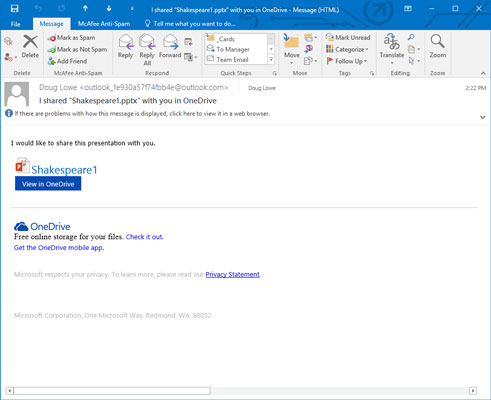
Vabilo k skupni PowerPoint predstavitvi.
Če želite odpreti predstavitev v skupni rabi v PowerPoint Web App, preprosto kliknite povezavo v povabilu. Naslednja slika prikazuje predstavitev, odprto v spletni aplikaciji. Celotno predstavitev si lahko ogledate v spletni aplikaciji ali pa odprete predstavitev v PowerPointu s klikom na gumb Odpri v PowerPointu. (Upoštevajte, da morate imeti v računalniku nameščeno kopijo PowerPointa, če želite odpreti predstavitev v PowerPointu.)
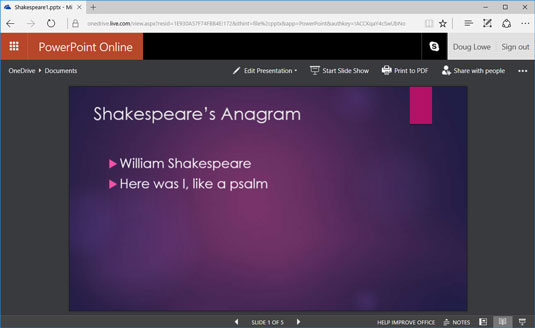
Predstavitev v skupni rabi je odprta v spletni aplikaciji PowerPoint.
Če želite ročno poslati lastno e-pošto s povezavo, ki uporabnikom omogoča ogled ali urejanje vaše predstavitve, lahko izberete Datoteka → Skupna raba → Pridobite povezavo za skupno rabo. To prikaže stran, ki vam omogoča, da ustvarite povezavo za ogled ali povezavo za urejanje, ki ju lahko nato po potrebi kopirate in prilepite.
V interesu kozmopolitizma vam Word 2016 omogoča delo s tujimi jeziki. Naučite se, kako vnesti in urediti besedilo v tujem jeziku, ter preveriti črkovanje in slovnico.
Učinkovito filtriranje in razvrščanje podatkov v vrtilni tabeli Excel 2019 za boljša poročila. Dosežite hitrejše analize z našimi namigi in triki!
Reševalec v Excelu je močno orodje za optimizacijo, ki lahko naleti na težave. Razumevanje sporočil o napakah reševalca vam lahko pomaga rešiti težave in optimizirati vaše matematične modele.
Odkrijte različne <strong>teme PowerPoint 2019</strong> in kako jih lahko uporabite za izboljšanje vaših predstavitev. Izberite najboljšo temo za vaše diapozitive.
Nekateri statistični ukrepi v Excelu so lahko zelo zmedeni, vendar so funkcije hi-kvadrat res praktične. Preberite vse opise funkcij hi-kvadrat za bolje razumevanje statističnih orodij.
V tem članku se naučite, kako dodati <strong>obrobo strani</strong> v Word 2013, vključno z različnimi slogi in tehnikami za izboljšanje videza vaših dokumentov.
Ni vam treba omejiti uporabe urejevalnika besedil na delo z enim samim dokumentom. Učinkovito delajte z več dokumenti v Wordu 2013.
Sodelovanje pri predstavitvi, ustvarjeni v PowerPointu 2013, je lahko tako preprosto kot dodajanje komentarjev. Odkrijte, kako učinkovito uporabljati komentarje za izboljšanje vaših predstavitev.
Ugotovite, kako prilagoditi nastavitve preverjanja črkovanja in slovnice v Wordu 2016, da izboljšate svoje jezikovne sposobnosti.
PowerPoint 2013 vam ponuja različne načine za izvedbo predstavitve, vključno s tiskanjem izročkov. Izročki so ključnega pomena za izboljšanje vaše predstavitve.




